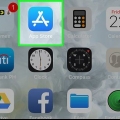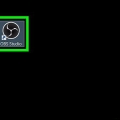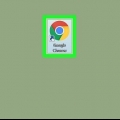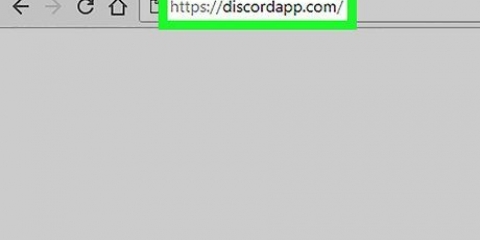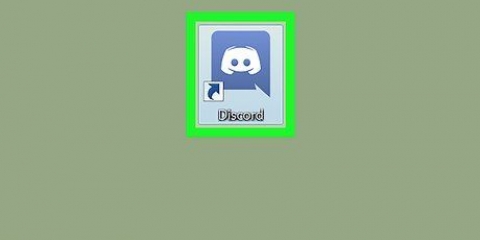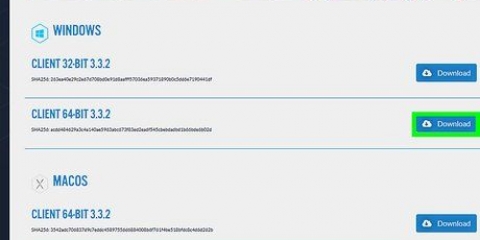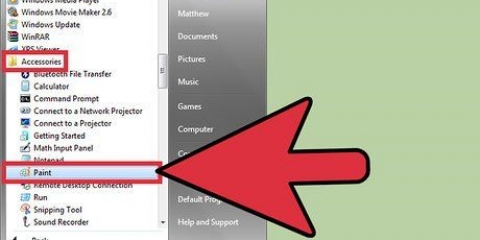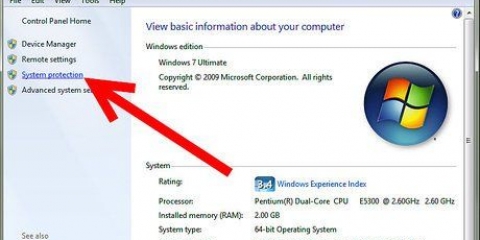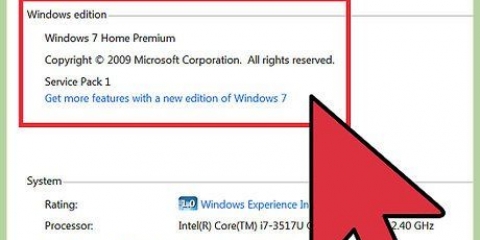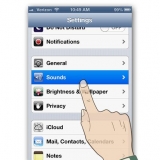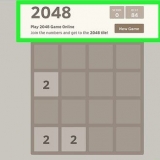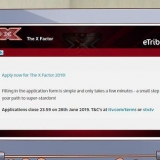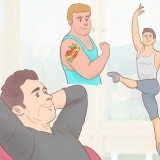Se sei connesso a un canale vocale, vedrai un messaggio verde nella parte inferiore dello schermo che dice "Voce collegata". Se gli altoparlanti sono accesi e le persone stanno parlando sul canale, ora puoi ascoltare la conversazione e partecipare subito. Per disconnettersi da un canale audio, fare clic sull`icona con un gancio telefonico e una X nell`angolo in basso a sinistra della finestra.
Utilizzo di discord su windows o mac
Contenuto
Questo articolo ti mostrerà come iniziare con Discord su un computer.
Passi
Parte 1 di 6: Accesso a Discord

1. Vai ahttps://www.app discordia.com. Puoi utilizzare Discord sul tuo computer con qualsiasi browser web, come Safari o Opera.
- Se vuoi puoi anche installare l`app Discord. L`app ha esattamente lo stesso layout della versione web. Per installare l`app, fai clic su "Download" sul sito Web e segui le istruzioni per installare e aprire Discord.

2. Clicca su Accedi. Questo pulsante si trova nell`angolo in alto a destra dello schermo.

3. Fare clic su Registrati. È accanto al testo "Richiede un account?`

4. Inserisci le tue informazioni personali. Devi inserire un indirizzo email valido, un nome utente univoco e una password sicura.

5. Fare clic su Continua.

6. Seleziona la casella accanto al testo "Non sono un robot". Discord invierà ora un messaggio di verifica all`indirizzo email che hai inserito.

7. Fare clic su Salta o Avvia. Se è la prima volta che usi Discord, è una buona idea esaminare la configurazione. Altrimenti, puoi saltare il manuale e utilizzare subito l`app.
Parte 2 di 6: Unirsi a un server

1. Trova un server a cui unirti. L`unico modo per entrare in un server Discord è inserire un indirizzo web specifico che funge da invito. Puoi ottenere un link di invito da un amico o cercarne uno in un elenco di server come https://lista discordia.appena o https://www.discordia.me.

2. Fare clic sul collegamento di invito. Oppure, se hai copiato il link, puoi incollarlo nella barra degli indirizzi del browser premendo Ctrl+V o ⌘ cmd+V.

3. Inserisci il nome del tuo server. Questo è il modo in cui gli altri sul server (e nei canali di chat del server) possono riconoscerti.

4. Fare clic su Continua. Ora sei connesso al server. Fai clic su un canale per vedere cosa contiene e per chattare con gli altri.
Parte 3 di 6: Aggiunta di amici con il loro nome utente

1. Fai clic sull`icona degli amici in Discord. Questa è l`icona azzurra con tre sagome nell`angolo in alto a sinistra dello schermo.

2. Fare clic su Aggiungi amico.

3. Inserisci il nome utente e il `tag` del tuo amico. Dovresti chiedere queste informazioni al tuo amico. Dovrebbe assomigliare a Nome utente#1234.
Il nome utente fa distinzione tra maiuscole e minuscole, quindi assicurati di inserire correttamente le lettere maiuscole.

4. Fare clic su Invia richiesta di amicizia. Quando la richiesta è stata inviata, vedrai un messaggio di conferma verde. In caso contrario, verrà visualizzato un messaggio di errore rosso.
Parte 4 di 6: aggiungi utenti in un canale come amici

1. Seleziona un server. I server si trovano sul lato sinistro della finestra di Discord.

2. Fare clic su un canale. Ora vedrai un elenco di tutte le persone in quel canale.

3. Fai clic con il pulsante destro del mouse sull`utente che desideri aggiungere come amico.

4. Clicca su Profilo.

5. Fare clic su Invia richiesta di amicizia. Una volta che questo utente avrà accettato la tua richiesta, verrà aggiunto alla tua lista di amici.
Parte 5 di 6: Invio di messaggi privati

1. Fare clic sull`icona degli amici. Questa è l`icona azzurra con tre sagome nell`angolo in alto a sinistra dello schermo.

2. Fare clic su Tutto. Qui puoi vedere un elenco di tutti i tuoi amici.

3. Clicca sul nome di un amico. Ora stai aprendo una conversazione con quell`amico.

4. Digita un messaggio nel campo di testo. Il campo di testo si trova in fondo alla conversazione.

5. premere↵ Entra o ⏎ Ritorno. Il tuo messaggio apparirà ora nella conversazione.
Se vuoi eliminare un messaggio inviato, passa il mouse sopra il messaggio, clicca su sesso nell`angolo in alto a destra del messaggio, fare clic su Cancella il messaggio e poi ancora rimuovere per confermare.
Parte 6 di 6: Utilizzo dei canali vocali

1. Seleziona un server. I server si trovano sul lato sinistro della finestra di Discord. Ora vedrai un elenco di canali.

2. Fai clic su un canale sotto la voce "Canali vocali"

3. Concedi a Discord l`accesso al tuo microfono. Quando usi l`audio in Discord per la prima volta, riceverai un messaggio per consentire all`app di accedere al tuo microfono. In tal caso fare clic su ok o Permettere.
Articoli sull'argomento "Utilizzo di discord su windows o mac"
Condividi sui social network:
Simile
Popolare